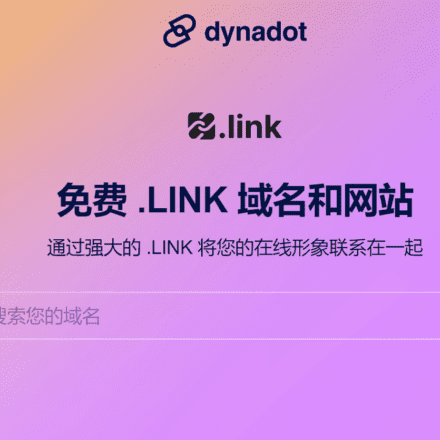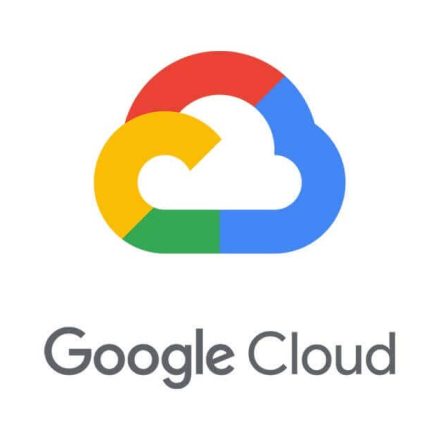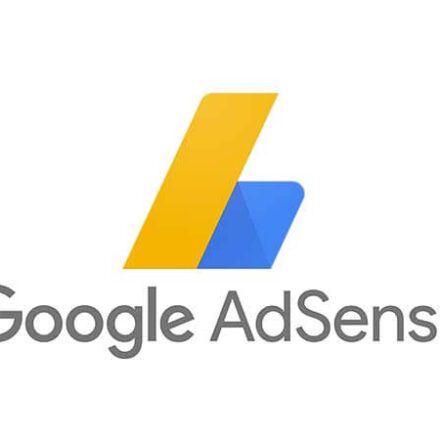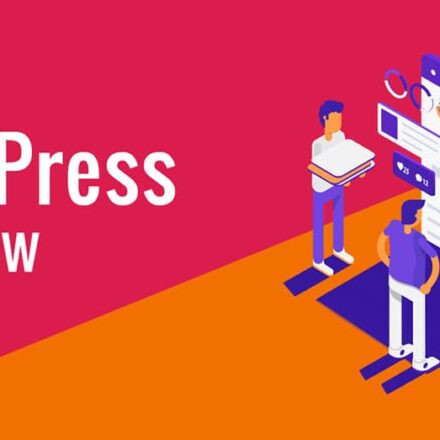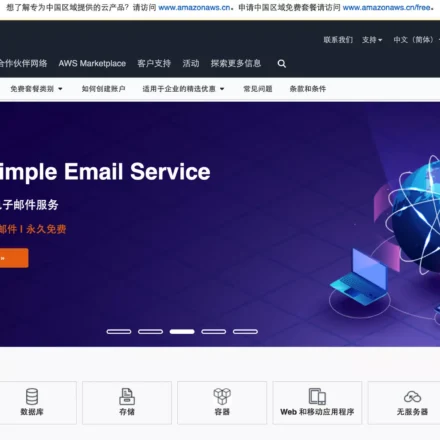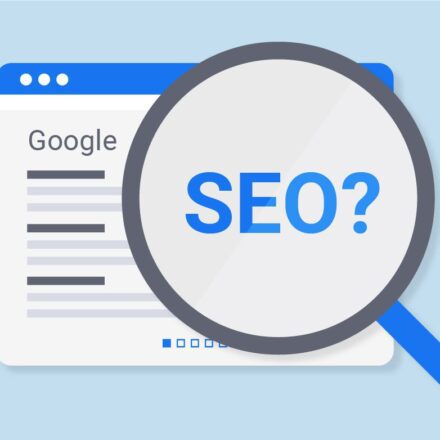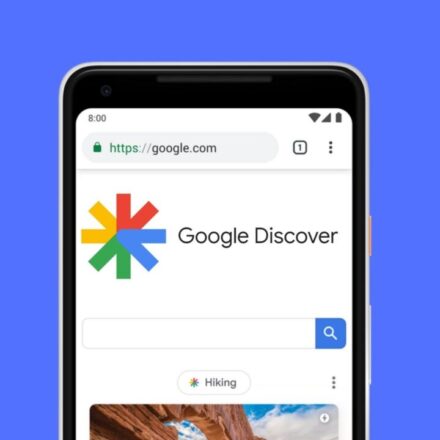Hervorragende Software und praktische Tutorials
Domain-PR-Abfrage Google Google-Domaingewichtsabfrage MozBar SEO Chrome-Erweiterung
MozBar Ist eine Browser-Erweiterungssymbolleiste, dieGoogle Domain Authority-Abfrageund verschiedene SEO-Informationen zur besuchten Website. Dazu gehören Informationen zu Seitentiteln, Metabeschreibungen, Keyword-Dichte auf der Seite und Backlink-Profilen. MozBar bietet außerdem schnellen Zugriff auf andere Moz-Tools wie Moz Open Site Explorer und Moz Keyword Explorer. Es ist ein nützliches Tool für SEO-Mitarbeiter, um schnell und einfach auf SEO-Informationen einer Website zuzugreifen. Es eignet sich auch für Recherchen unterwegs. Die SEO-Daten stammen von Moz.
Offiziell gibt es bei der Google-Suche keine Gewichtung. Früher gab es das Google PR-Seitenranking, aber Google hat Google PR längst eingestellt. Ob Website-Gewichtung oder PR-Ranking – sie alle beziehen sich auf die Reihenfolge, in der Websites bei Google ranken. Die Domänengewichtung ist leicht zu verstehen. Mittlerweile gibt es viele SEO-Unternehmen im Ausland, die sich darauf spezialisiert haben, diese Art von Google-Ranking-Dienst für Domänengewichtung durch die Erfassung von Website-Daten anzubieten.
Eines der besseren Browser-Plugins ist MozBar von Moz. Erfahren Sie, wie Sie MozBar installieren und verwenden.
MozBar-Installationsadresse:https://moz.com/products/pro/seo-toolbar
Installationsmethode
ZugangMozBar-Installationsadresse, klicken Sie hier, um MozBar kostenlos herunterzuladen.

KlickenLaden Sie MozBar kostenlos herunterAnschließend werden Sie direkt zum App Store des Chrome-Browsers weitergeleitet.

KlickenZu Chrome hinzufügen Das Fenster „Hinzufügen“ wird angezeigt. Klicken Sie auf „Erweiterung hinzufügen“.

Die Browsererweiterung MozBar ist nun installiert. Klicken Sie oben rechts im Browser auf „Anpassen und Steuern“, um die Erweiterungsverwaltung aufzurufen. Die MozBar-Erweiterung wird angezeigt.

Dies ist die Symbolleiste, die wir benötigen, um die MozBar für eine einfache MozBar-Einrichtung an unseren Browser anzuheften.
Klicken Sie auf „Details“, um den an die Symbolleiste angehefteten Schalter einzuschalten.

Derzeit können Sie das MozBar M-Symbol in der Browser-Symbolleiste sehen!

Öffnen Sie nun eine beliebige Website und klicken Sie auf das M-Symbol. Oben im Browser wird eine Symbolleiste angezeigt. MozBar erfordert, dass der Browser Cookies von Drittanbietern zulässt. Daher müssen Sie auch Cookies von Drittanbietern im Browser aktivieren.

Klicken Sie auf Einstellungen, rufen Sie die Seite mit den Browsereinstellungen auf. Klicken Sie in der Spalte Datenschutz und Sicherheit auf die Option Cookies von Drittanbietern und wählen Sie Cookies von Drittanbietern zulassen

Oder fügen Sie unten Cookies von Drittanbietern hinzu
[*.]moz.com

Starten Sie anschließend den Browser neu. Klicken Sie in der MozBar-Symbolleiste auf die gelbe Schaltfläche „Konto erstellen“, um einen Moz-Benutzer zu registrieren.

Obwohl MozBar ein kostenloses SEO-Erweiterungs-Plugin ist, müssen Sie sich dennoch als kostenloser Benutzer registrieren, um die Grundfunktionen von MozBar nutzen zu können. Wenn Sie erweiterte Funktionen benötigen, können Sie natürlich auf die Pro-Mitgliedschaft upgraden.

Sobald der Benutzer erstellt ist, können Sie die MozBar-Symbolleiste verwenden, um die Domänenautorität jeder Website in Google anzuzeigen.

Der DA in der Toolbar entspricht dem bisherigen Google PR, also der Gewichtung des Domainnamens bei Google. Der höchste DA-Score beträgt 99 Punkte. Je höher der DA-Score, desto höher die Gewichtung der Website und desto höher das Ranking.
PA ist der externe Linkindikator der Website. Dieser kann je nach Umfang der von Moz gecrawlten Daten Ihrer Website manchmal ungenau sein. Natürlich blockieren einige Websites die Collection Spider dieser externen SEO-Unternehmen.
In MozBar können Sie auch einige grundlegende Informationen zu Seitenelementen usw. abfragen. Achten Sie vor allem auf den DA-Score!
In der Google-Suche können Sie außerdem die relevanten Gewichtungsinformationen der Ranking-Website in Echtzeit abfragen.

Sie können dieses SEO-Plugin beim Erstellen einer Website im Ausland nutzen. Die Daten von Drittanbietern sind nicht absolut korrekt und dienen nur als Referenz.